

czy zamówiłeś coś w przedsprzedaży, ale teraz masz wątpliwości? Zmieniłeś zdanie na temat filmu lub albumu muzycznego, który zamówiłeś w przedsprzedaży w iTunes Store? Nie martw się, bo jeszcze nie zmarnowałeś pieniędzy. Wszystko, co musisz zrobić, to anulować zamówienie przedpremierowe i jest to coś, co można zrobić w ciągu kilku sekund.
aplikacje iTunes i TV firmy Apple umożliwiają użytkownikom zamawianie muzyki i ruchów w przedsprzedaży, które jeszcze nie są dostępne. Niepublikowane przedmioty można kupić w przedsprzedaży, podobnie jak w przypadku innych treści w sklepie. Jednak w przeciwieństwie do istniejących treści, nie zostaniesz od razu obciążony kosztami za zamówienia przedpremierowe. Zamiast tego twoja metoda płatności zostanie obciążona w dniu wydania produktu, dając Ci okno na anulowanie zakupu, jeśli zajdzie taka potrzeba.
anulowanie zamówionej zawartości z iPhone ’ a & iPada
nie ma znaczenia, w jakiej wersji iOS/iPadOS aktualnie działa Twoje urządzenie, ponieważ ta konkretna opcja jest dostępna od dłuższego czasu. Sprawdźmy więc, co musisz zrobić:
- zacznij od uruchomienia App Store na ekranie głównym iPhone ’ a lub iPada.
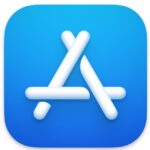
- następnie dotknij ikony profilu Apple ID w prawym górnym rogu menu, aby kontynuować.
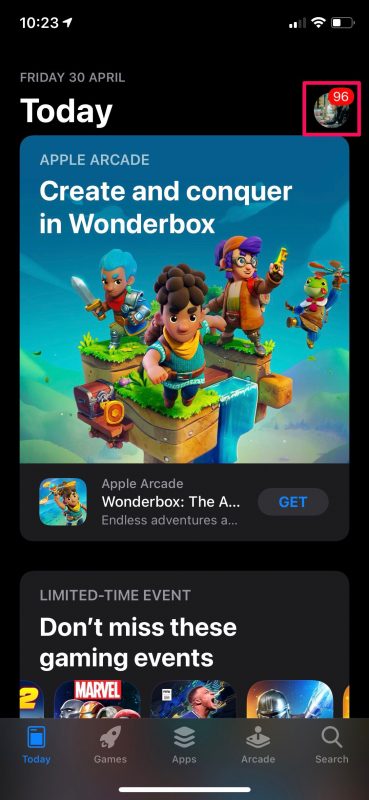
- tutaj znajdziesz opcję o nazwie spersonalizowane rekomendacje tuż nad listą aplikacji wymagających aktualizacji. Dotknij go, aby kontynuować.
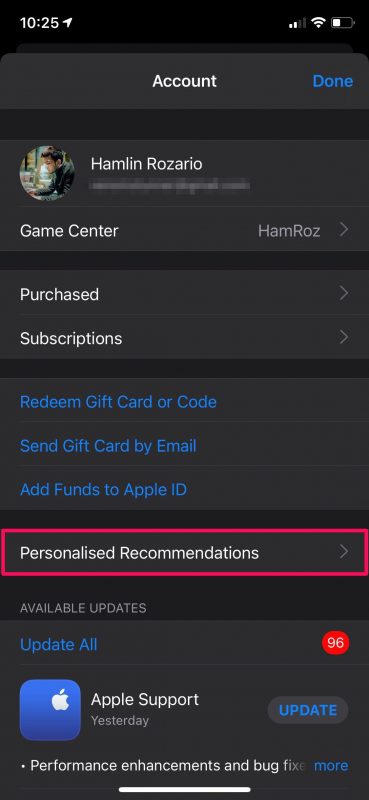
- w tym menu wybierz opcję „zamówienia przedpremierowe”, aby wyświetlić wszystkie zakupy przedpremierowe dokonane w aplikacjach iTunes Store i Apple TV.
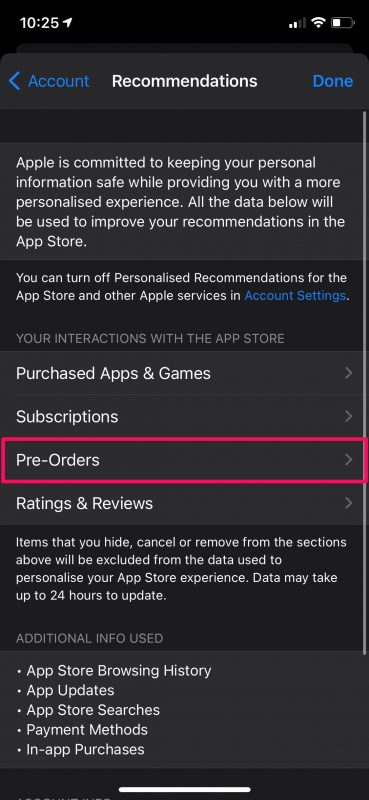
- zostaniesz poproszony o wprowadzenie hasła Apple ID. Wpisz go i dotknij „OK”.
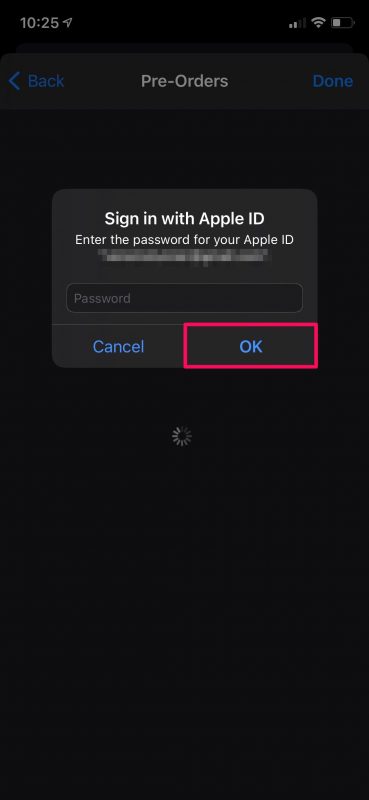
- następnie po prostu dotknij zamówienia przedpremierowego, które chcesz anulować.
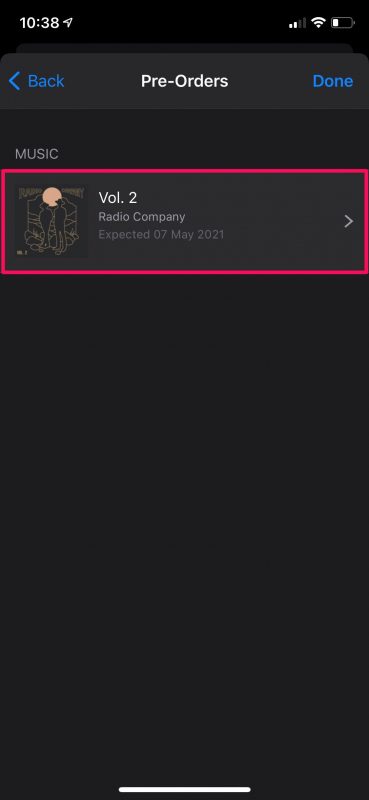
- teraz wybierz „Anuluj zamówienie przedpremierowe”, które jest podświetlone na Czerwono, jak pokazano na zrzucie ekranu poniżej.
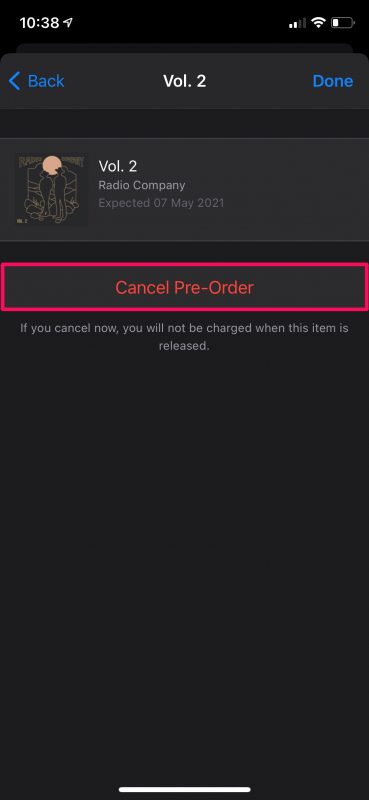
- gdy pojawi się monit o potwierdzenie działania, wybierz „Tak” i gotowe.
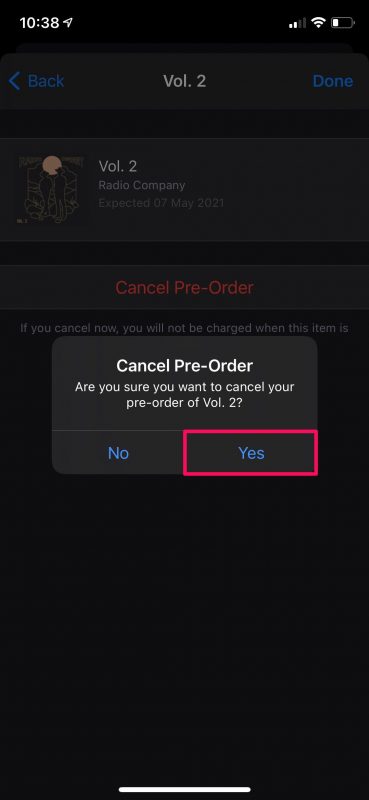
anulując zamówienie w przedsprzedaży, uniknąłeś płatności, która mogłaby zostać pobrana z twojej karty w dniu wydania produktu w sklepie. Możesz powtórzyć powyższe kroki, aby anulować również inne zamówienia przedpremierowe.
to świetna rzecz, że Apple nie pobiera od razu opłat od klientów za złożone zamówienia w przedsprzedaży, w przeciwieństwie do wielu innych sklepów, które sprzedają towary cyfrowe. To potencjalnie pozwala uniknąć wielu zwrotów pieniędzy, o które ludzie proszą, gdy zmienią zdanie.
jeśli aktualnie czytasz ten artykuł na komputerze Mac lub komputerze z systemem Windows, możesz anulować zamówienia w przedsprzedaży bez konieczności chwytania iPhone ’ a. Na komputerze Mac można to zrobić z aplikacji App Store. Ale jeśli korzystasz z komputera, możesz użyć iTunes i przejść do konta – > Zobacz moje konto, aby zarządzać zamówieniami przedpremierowymi.
czy udało Ci się anulować zamówienia w przedsprzedaży na czas i uniknąć naliczania opłat przez Apple? Często zamawiasz rzeczy w przedsprzedaży? Zmieniasz zdanie co do tego, co zamówiłeś w przedsprzedaży? Co sądzisz o tej zdolności?